教程网首页 > 电脑 > 电脑其它 》 excel身份证号码显示E+17
excel身份证号码显示E+17
品牌型号:联想天逸510S
系统:win10 1909 64位企业版
软件版本:Microsoft Excel 2019 MSO 16.0
部分用户可能电脑型号不一样,但系统版本一致都适合该方法。
excel身份证号码显示E+17怎么回事?下面就给大家分享excel身份证号码显示E+17的原因以及解决方法。
excel身份证号码显示E+17是因为单元格格式错误导致。
方法一:
打开Excel表格,进入页面后,选中单元格
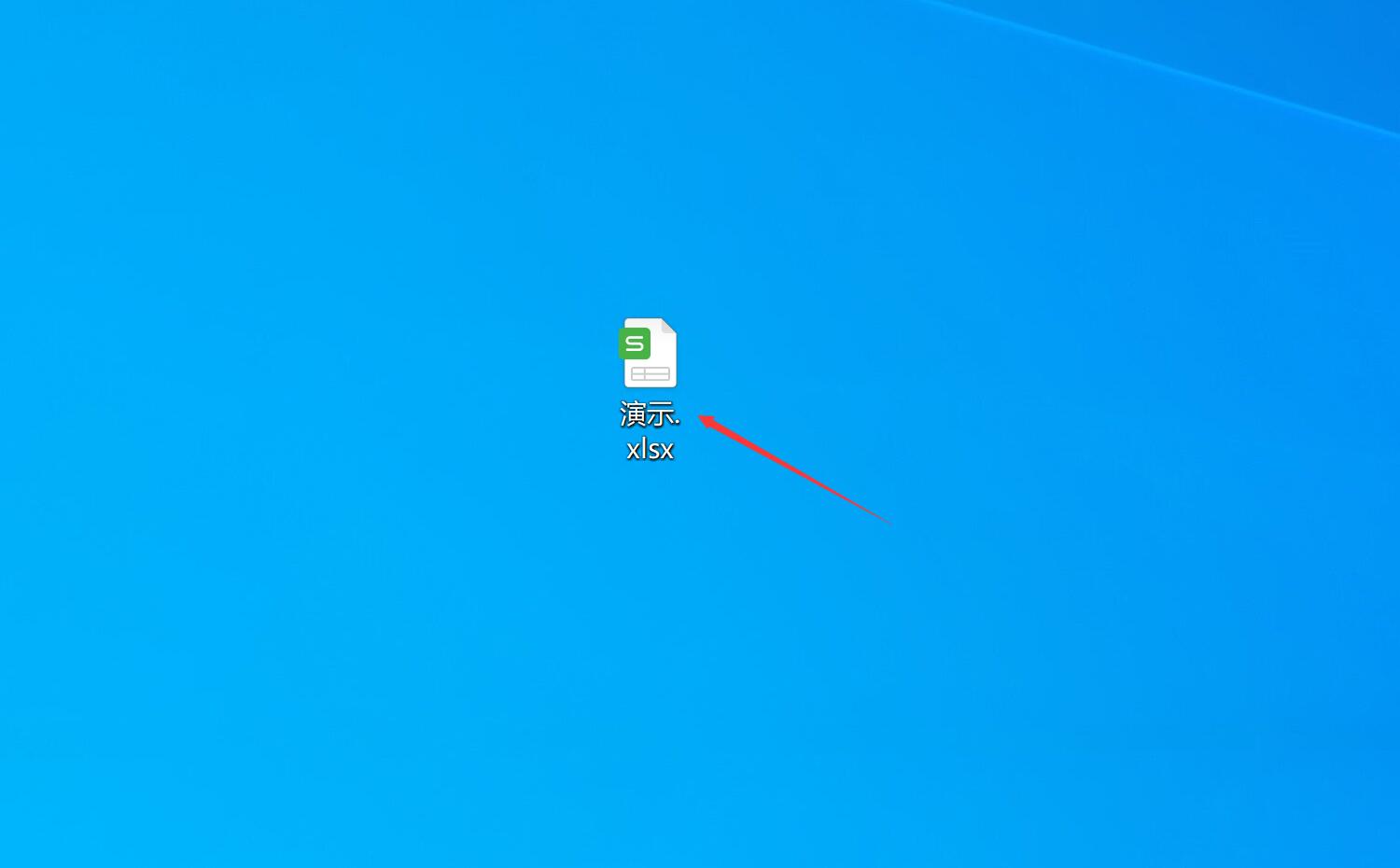
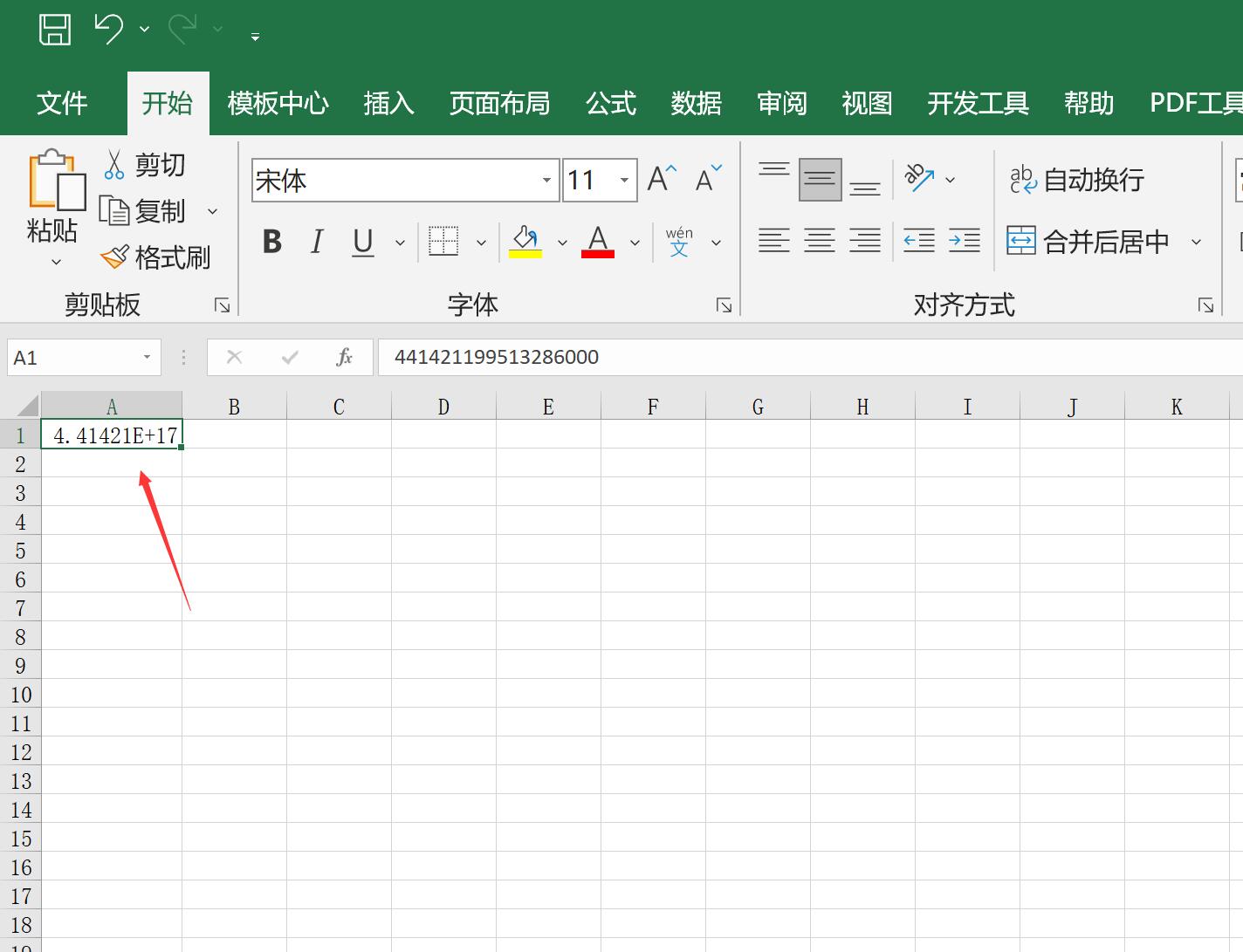
点击鼠标右键,选择设置单元格式
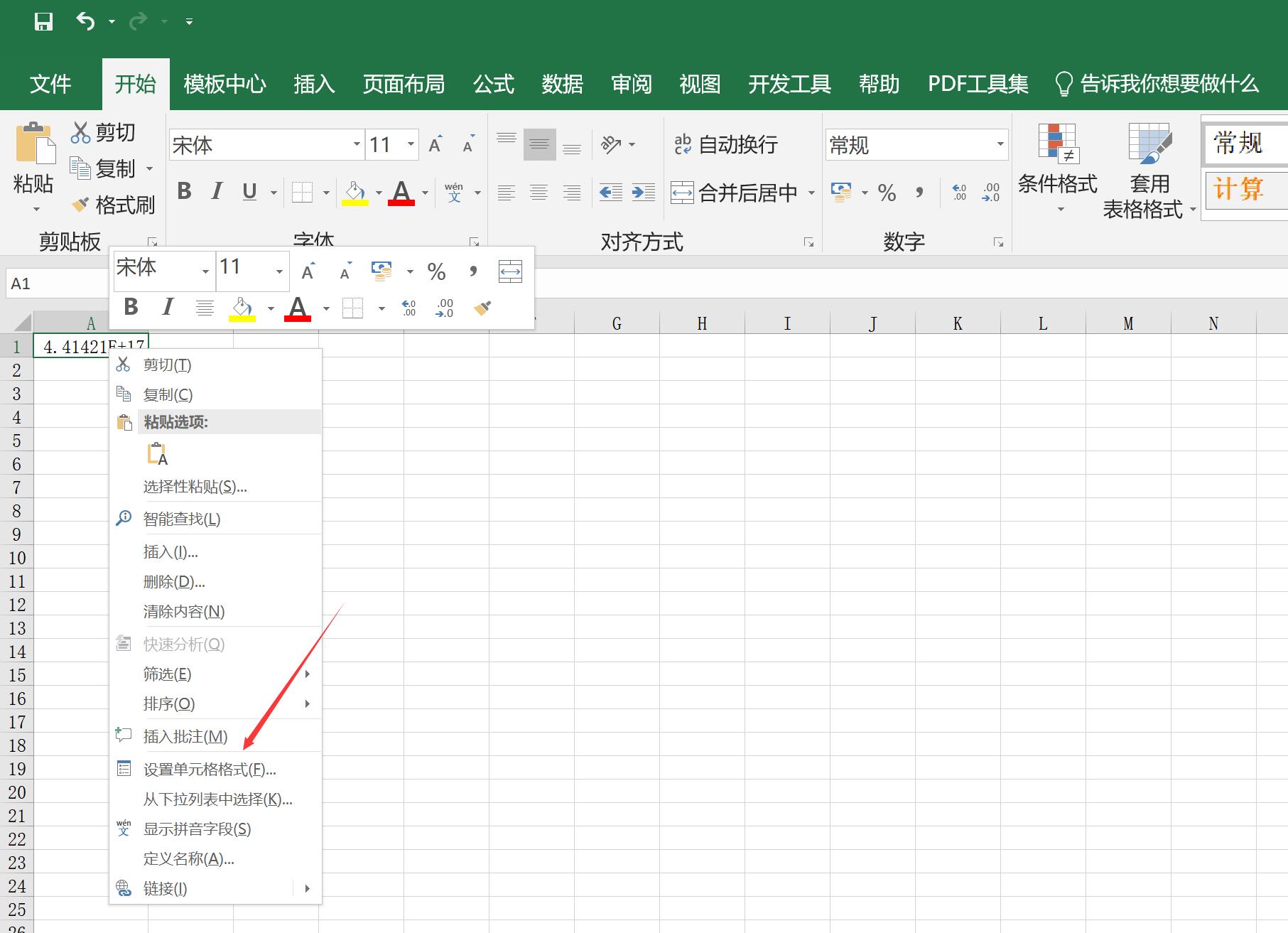
点击数字,把分类设置为文本,点击确定
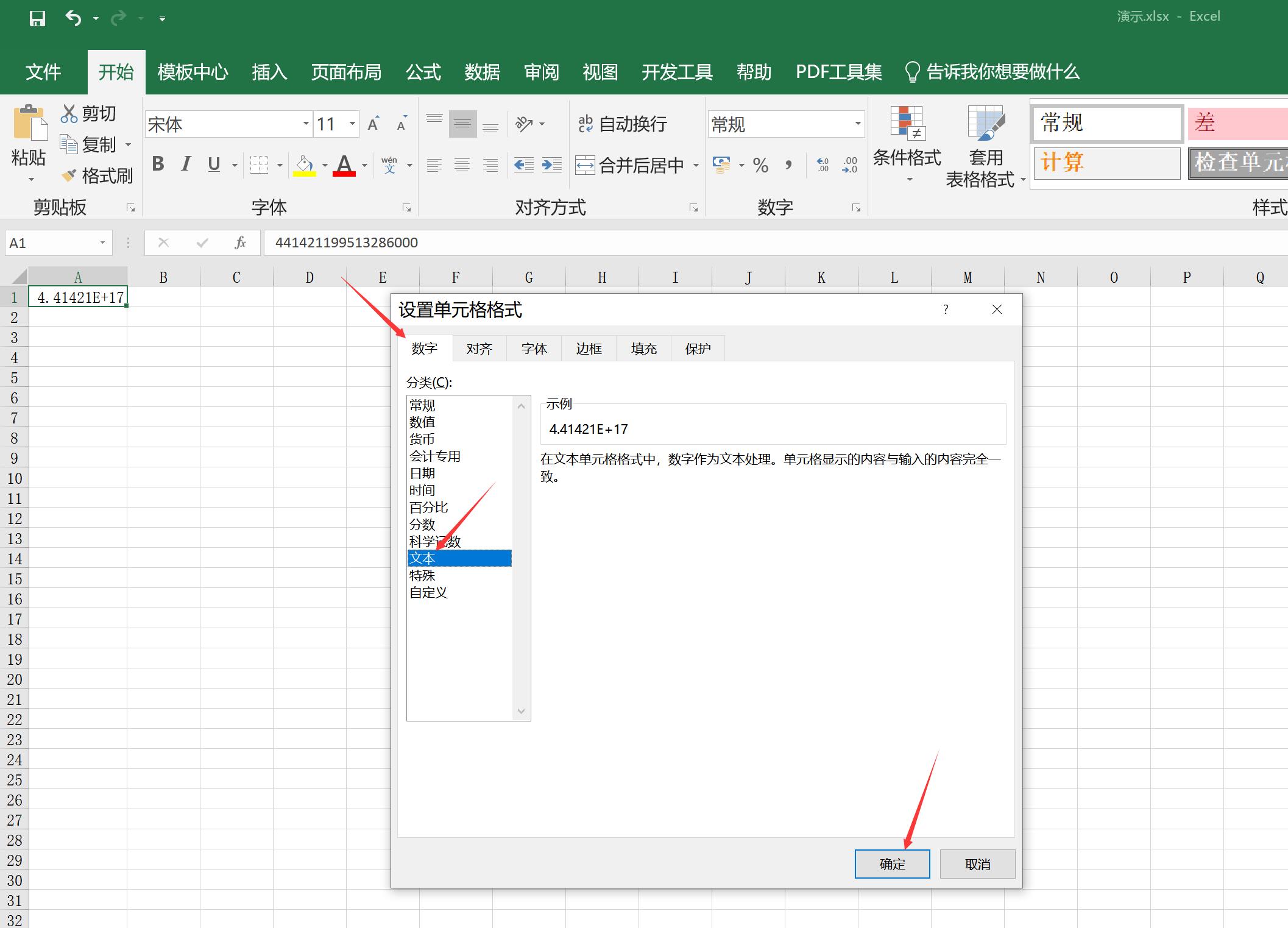
最后双击单元格,即可看到数字以文本格式完整展示
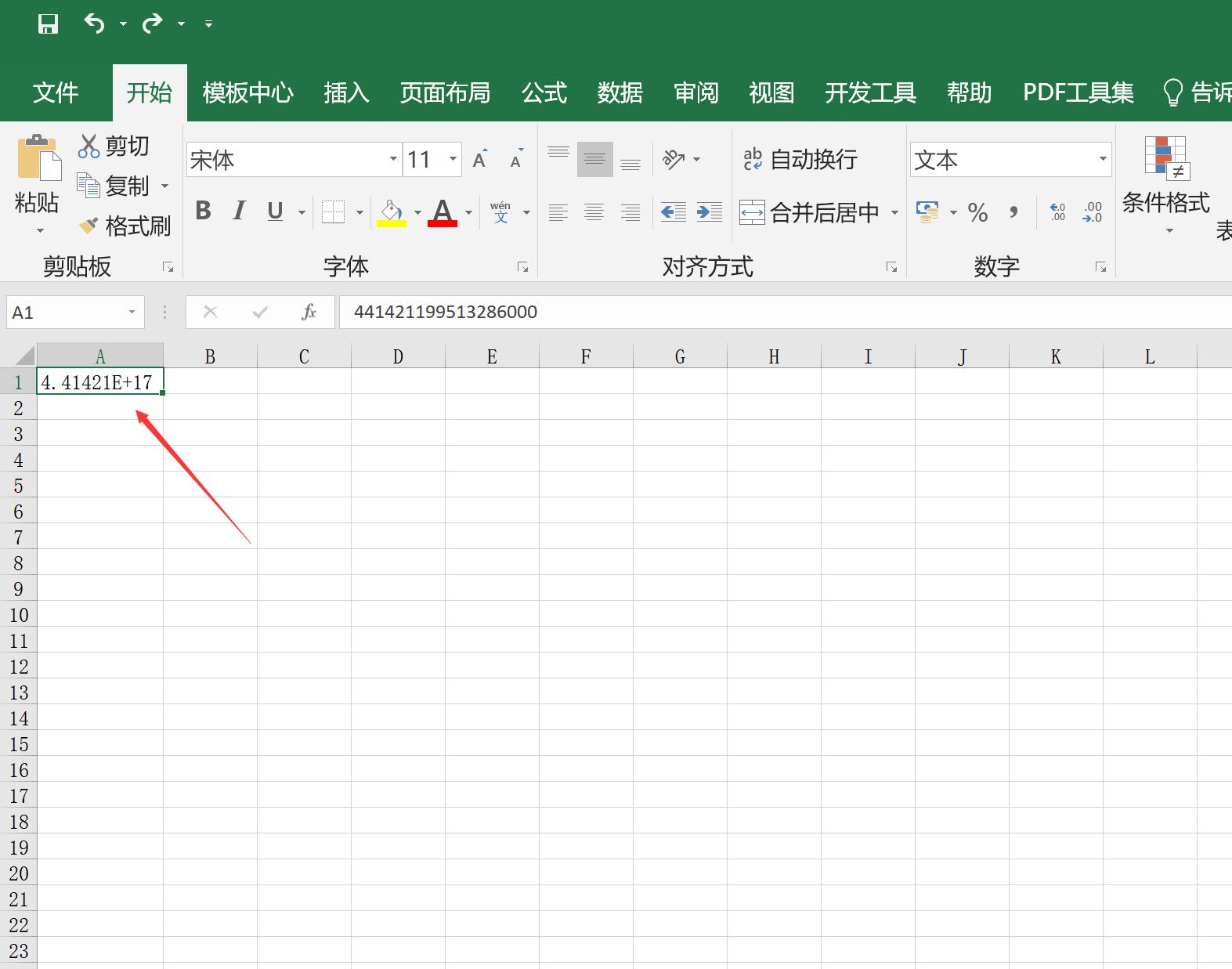
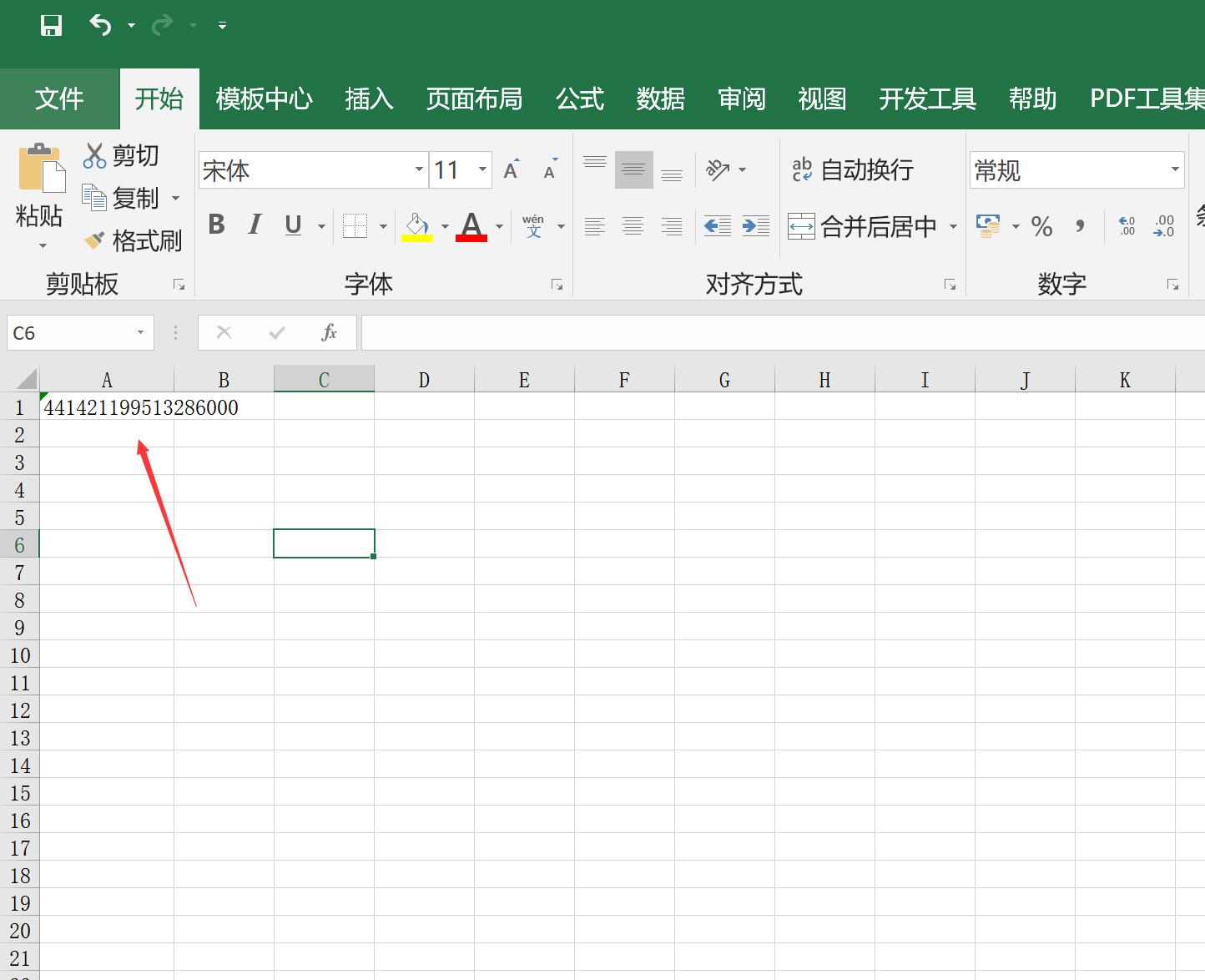
方法二:
打开Excel表格,进入页面后,选中单元格
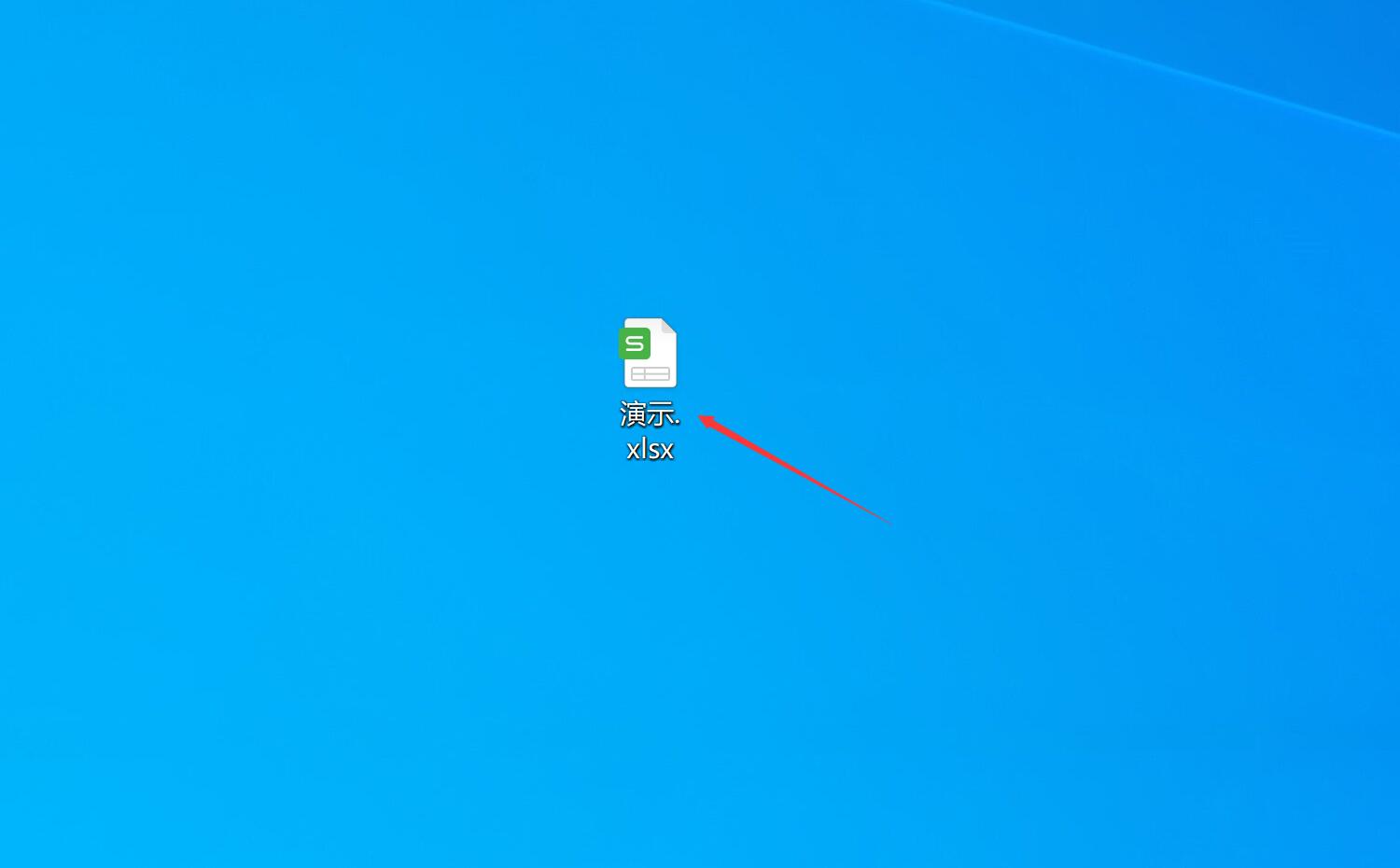
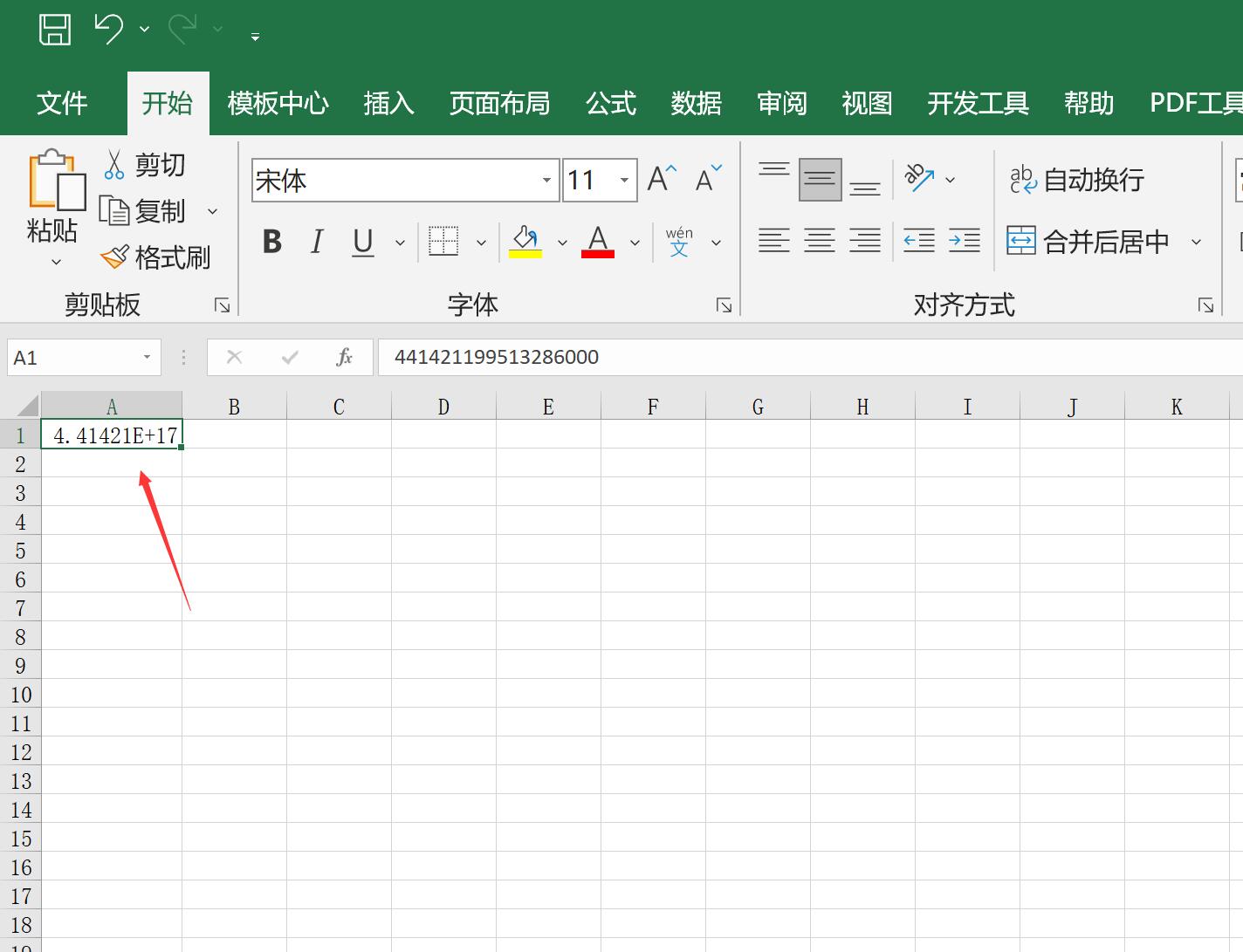
在身份证号前面输入英文格式的引号,按回车键即可看到数字正常显示
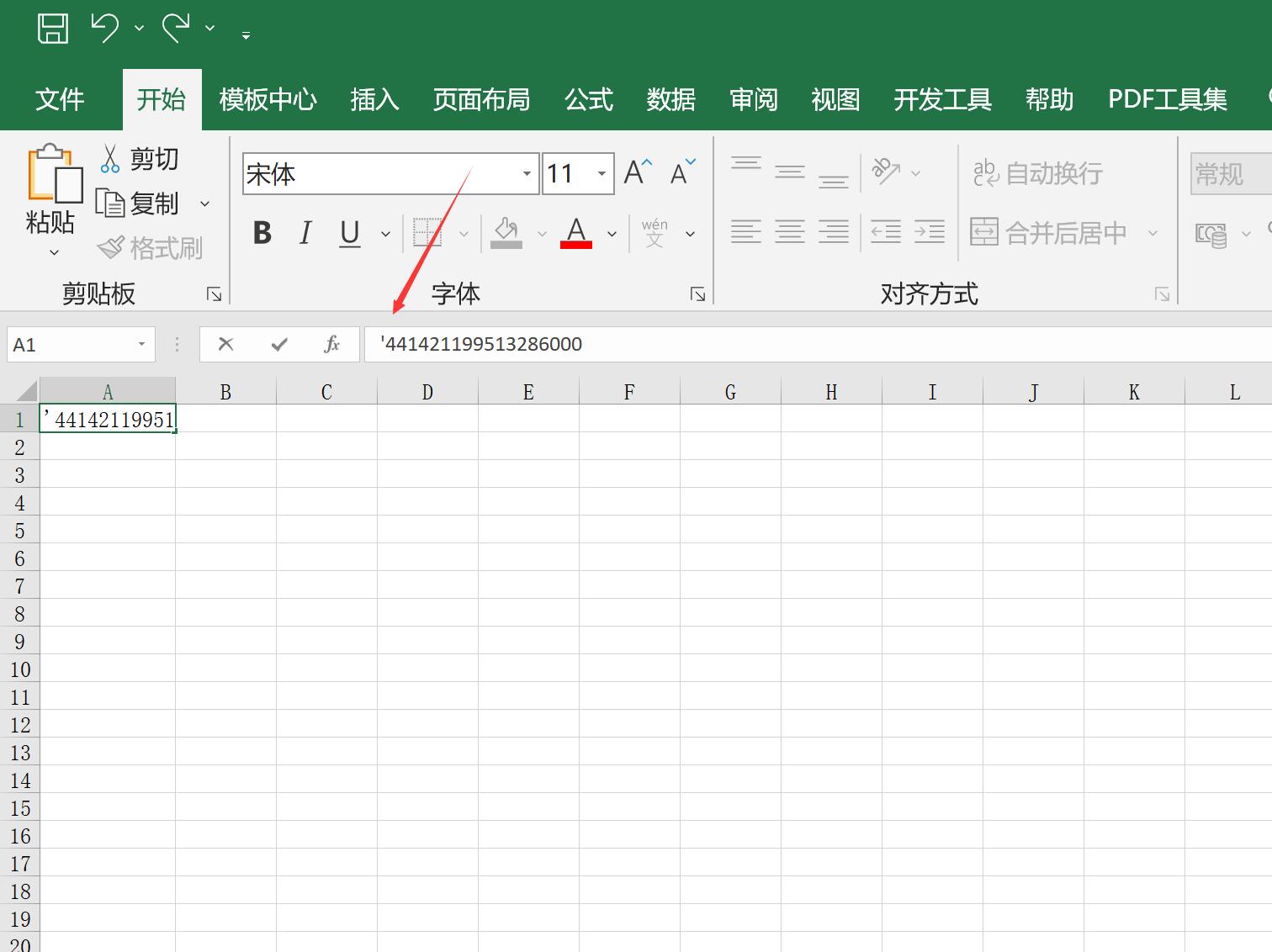
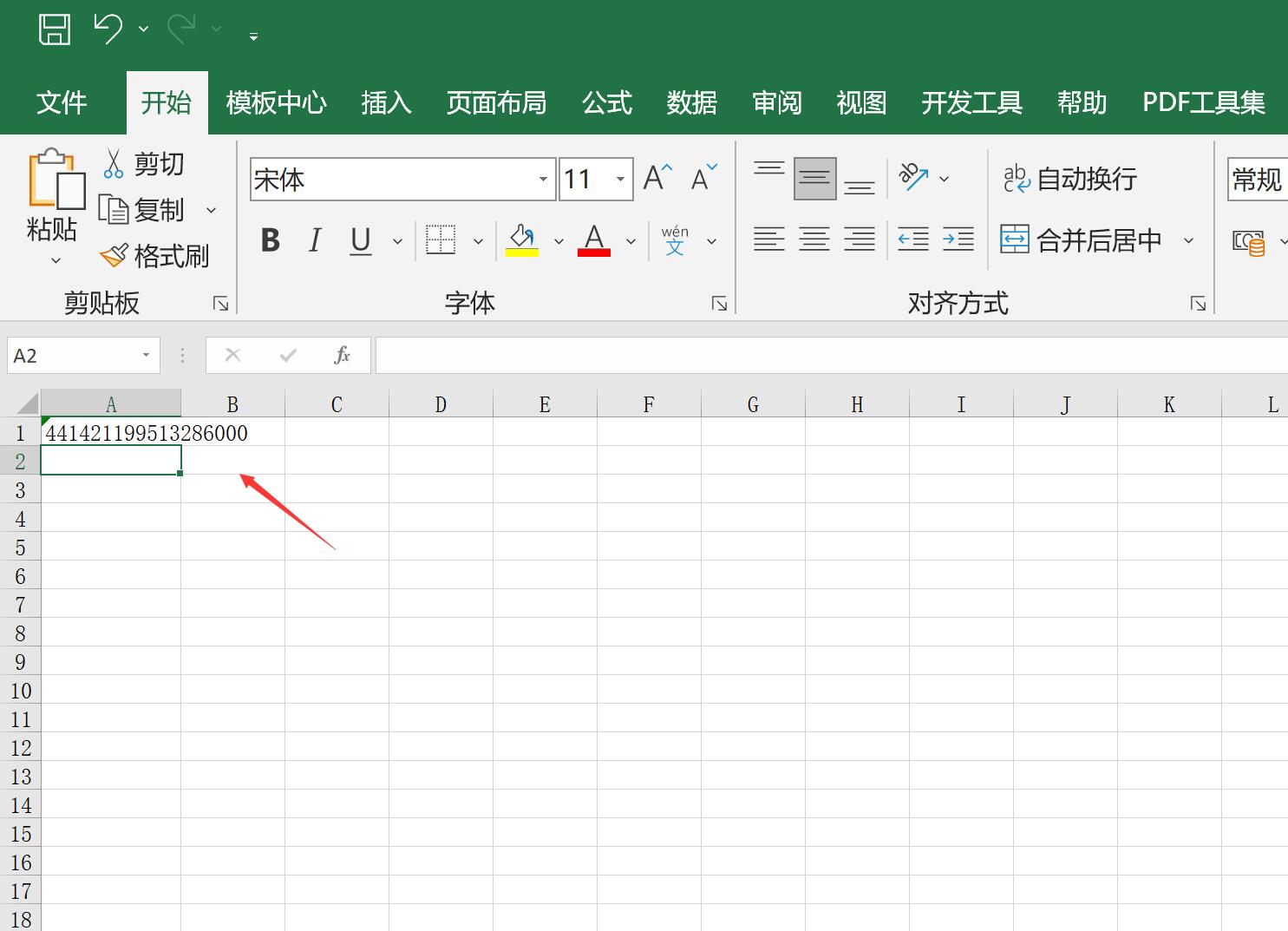
总结:
方法一:
进入表格选择单元格
鼠标右键进入设置单元格式
数字栏将分类设为文本
双击单元格即可
方法二:
进入表格选择单元格
输入符号回车即可
excel身份证号码显示E+17相关文章:
无相关信息扫一扫手机观看!

最新更新的教程榜单
- 电脑主机为什么响电脑主机响是怎么回事12-26
- 电脑易企秀怎么多页制作12-26
- 怎样将光盘的内容拷到电脑上12-26
- 电脑找不到打印机怎么办12-26
- 电脑分辨率调不对了怎么办12-26
- 电脑结束进程快捷键是什么12-26
- 电脑开机后CPU占用100%时该怎么办好呢12-26
- 电脑开机突然变得很慢是怎么回事12-26
- 如何清除电脑里网页浏览记录12-26
- 电脑主机电源坏了怎么修12-26
- excel身份证号码显示E+1712-26
- excel下拉数字递增不了12-26
- excel上面的功能区无法使用12-26
推荐的视频教程榜单
- 电脑组装与维护教程(全套)06-30
- 一起学习VTK03-29
- android应用程序开发全集教程03-29
- 祁连山PScc基础教程全集03-29
- Office 2007视频教程03-29
- PS经典教程大全教学视频03-29
- PS6图像处理入门到精通03-29
- 金蝶财务软件k3视频教程实操培训03-29
- 陈文:广州SEO优化培训03-29
- 笔记本怎么保养04-03
- 优质微机原理与接口技术教程03-29
- 台式电脑维修视频03-29
- 西安交大计算机网络原理教程03-29

















